如何使用word进行简单高效的替换?
excelhome 发布时间:2019-07-30 11:39:20 作者:excelhome  我要评论
我要评论
在使用word编辑文件的时候,一些特殊格式的符号如果录入有误,该如何使用查找替换功能修改过来呢,需要的朋友可以参考下
有这样一篇Word文档,看看里面的㎡,全都走形了。该是上标的²,变成了2,
项目截止2015年底,累计开工面积22.45万m2,其中2007年开工8.2万m2;2008年开工19.24万m2,竣工面积10.6万m2……。
这种情况,可以直接使用查找替换功能,不用一个个手动修改。
查找所有的m2
按【Ctrl+H】调出查找替换对话框,输入m2,查找范围选择[主文档]
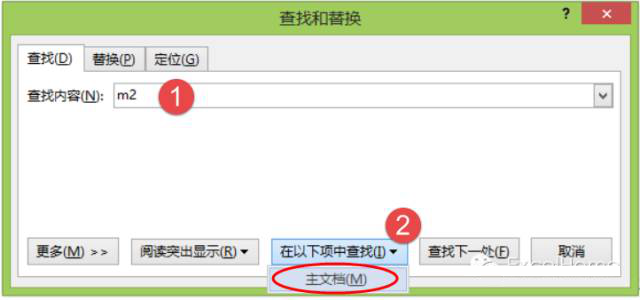
在m2中找出2货
查找内容这里输入2,查找范围为[当前所选内容]
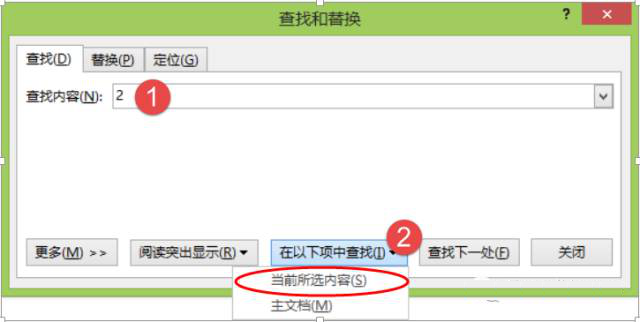
将查找出的2替换为上标
替换栏中输入2,按【Ctrl+Shift+=】快速切换为上标。然后点击全部替换。
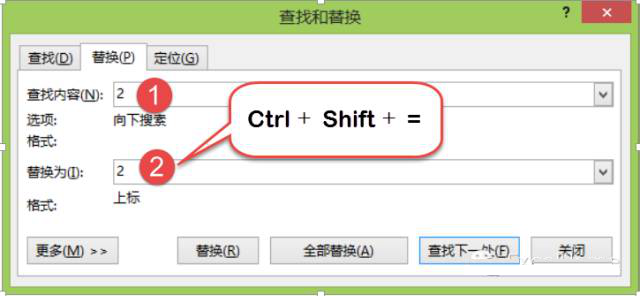
全部替换后,不搜索文档其余部分
点击【全部替换】后弹出新的对话框,询问“是否搜索文档其余部分”,注意一定选择【否】,否则,文档里表示数字的2也会被替换为上标状态哦。
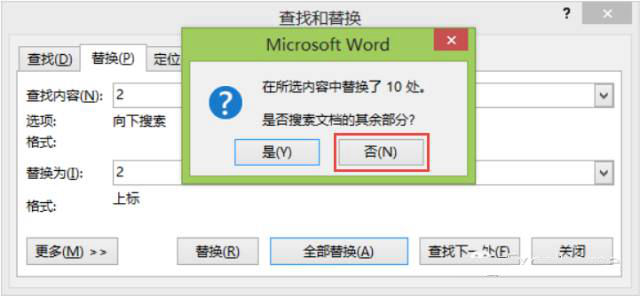
这便是本次分享的精确查找替换功能,有需要的情况下,可以直接使用该功能修改格式。
相关文章
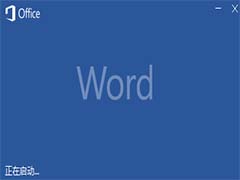
word2016怎么快速制作发票? 发票word模板的使用方法
word2016怎么快速制作发票?word2016中想要制作一张发票,该怎么制作发票呢?下面我们就来看看发票word模板的使用方法,需要的朋友可以参考下2019-07-24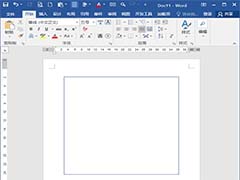 Word怎么快速隐藏图形中的段落标记?Word中插入图形以后,发现图形中有段落标记,该怎么隐藏段落标记呢?下面我们就来看看详细的教程,需要的朋友可以参考下2019-07-24
Word怎么快速隐藏图形中的段落标记?Word中插入图形以后,发现图形中有段落标记,该怎么隐藏段落标记呢?下面我们就来看看详细的教程,需要的朋友可以参考下2019-07-24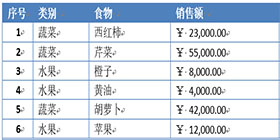 Excel的数据处理功能非常强大,尤其是函数公式,透视表,但是,同样数据处理功能,Word作为文本处理软件,其实功能也不容小觑,下面我们就来看看在Word中有哪些数据处理功2019-07-23
Excel的数据处理功能非常强大,尤其是函数公式,透视表,但是,同样数据处理功能,Word作为文本处理软件,其实功能也不容小觑,下面我们就来看看在Word中有哪些数据处理功2019-07-23 无需重新输入,使用Word和Excel配合,处理杂乱无章的身份证文档,将姓名和身份证号码在Excel中分别单独一列,需要的朋友可以参考下2019-07-23
无需重新输入,使用Word和Excel配合,处理杂乱无章的身份证文档,将姓名和身份证号码在Excel中分别单独一列,需要的朋友可以参考下2019-07-23
word2019怎么设置纸张方向? word2019调整纸张方向的教程
word2019怎么设置纸张方向?word2019中默认的纸张是可以调整方向的,该怎么调整呢?下面我们就来看看word2019调整纸张方向的教程,需要的朋友可以参考下2019-07-19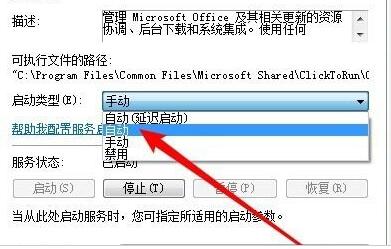 使用word2019编辑文档的时候,发现打开文档的速度非常慢,怎么有效的解决这个方法呢?一起俩看吧2019-07-10
使用word2019编辑文档的时候,发现打开文档的速度非常慢,怎么有效的解决这个方法呢?一起俩看吧2019-07-10
Word2019怎么修复损坏的文档?Word2019修复文档方法
Word2019怎么修复损坏的文档?这篇文章主要介绍了Word2019修复文档方法,需要的朋友可以参考下2019-07-10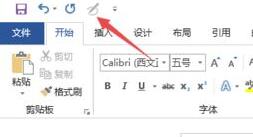 Word2019怎么添加画笔?这篇文章主要介绍了Word2019添加画笔教程,需要的朋友可以参考下2019-07-10
Word2019怎么添加画笔?这篇文章主要介绍了Word2019添加画笔教程,需要的朋友可以参考下2019-07-10
Word2019网格线在哪?Word2019开启/关闭网格线方法
Word2019网格线在哪?这篇文章主要介绍了Word2019开启/关闭网格线方法,需要的朋友可以参考下2019-07-10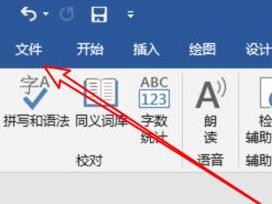
word2019怎么转换成PDF?word2019转换成PDF教程
word2019怎么转换成PDF?这篇文章主要介绍了word2019转换成PDF教程,需要的朋友可以参考下2019-07-10


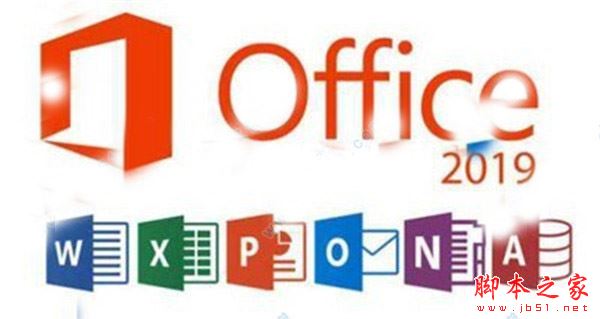
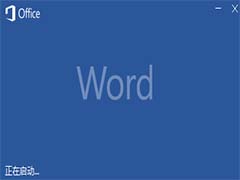
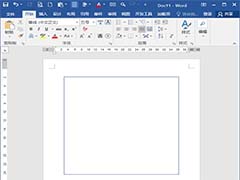
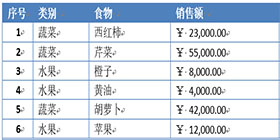


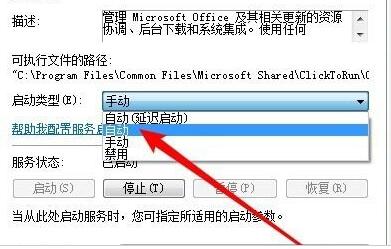

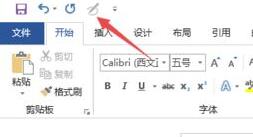

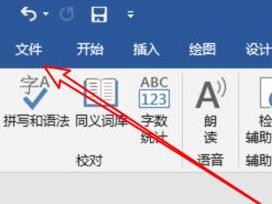
最新评论